Scénář
Fitness studio chce prodávat přístup na lekce jógy prostřednictvím svých webových stránek. Zákazníci budou mít možnost zakoupit si jednotlivé lekce nebo balíčky pro více lekcí za snížené ceny (1 lekce, 5 lekcí, 10 lekcí a 20 lekcí).
Když si účastník zakoupí vstupenku, musí dojít k následujícím skutečnostem:
- Počet míst v každé třídě musí být omezen na 50.
- Každá třída musí být k dispozici ve více časových úsecích během dne.
- Kupující si musí vybrat balíček, který určí cenu za třídu.
- Kupující si musí vybrat čas a datum, kdy se chce akce zúčastnit.
- Vstupenky musí být zaslány kupujícímu.
Zde je příklad takové události: Lekce jógy / fitness
Tento dokument nápovědy předpokládá, že již máte FooEvents a WooCommerce nainstalované na WordPress webové stránky a mít základní znalosti o tom, jak FooEvents funguje. Pokud jste v systému FooEvents nováčkem, měli byste si přečíst náš článek Začínáme průvodce, který vám pomůže začít.
Použité produkty
Nastavení
Vytvoření události #
Přejít na Produkty > Přidat produkt v hlavní nabídce a podle potřeby vyplňte standardní pole produktů, jako je název, tělo, popis, značky, kategorie, doporučený obrázek a galerie.
Obecné #
Přejít na Údaje o produktu a vyberte Variabilní produkt z Typ výrobku rozbalovací seznam.
Atributy a varianty #
Dále je třeba vytvořit varianty produktu, které zákazníkům umožní vybrat si z následujících možností balení:
- Jednotná třída - $10
- 5 tříd - $30
- 10 tříd - $50
- 20 tříd - $80
Zákazníkovi budou účtovány různé částky v závislosti na zvoleném balíčku.
Přejít na Údaje o produktu > Atributy a vytvořte atribut s názvem "Packages". Ve složce Hodnoty zadejte různé možnosti. Nezapomeňte zkontrolovat Používá se pro variace a klikněte na možnost Uložit atributy.
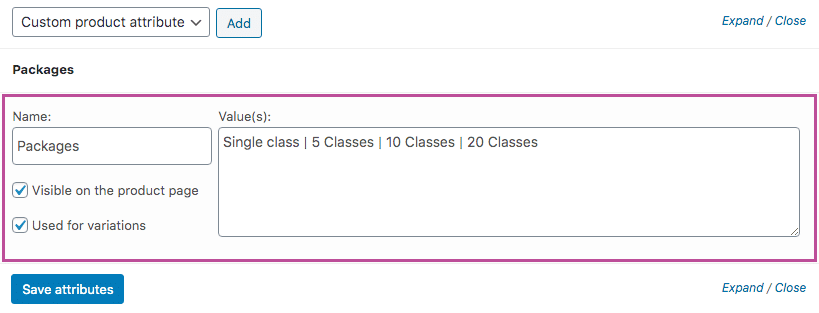
Přejít na Údaje o produktu > Varianty. Použijte Vytvoření variant ze všech atributů možnost generovat varianty. Nastavte každou variantu na Virtuální a Ke stažení na a stanovit příslušnou cenu. Zásoby budou spravovány FooEvents Rezervace, takže se ujistěte, že Správa zásob zaškrtávací políčko zůstává zakázané.
. V závislosti na balíčku, který si zákazník vybral, by se skladové množství mělo zvyšovat v různých skupinách/intervalech (např. 1, 5, 10 nebo 20). Toho se dosáhne pomocí WooCommerce Min/Max Množství plugin. Povolte Pravidla Min/Max možnost a Aktualizace produkt, aby bylo možné Min/Max množství možnosti zobrazení. Pro každý balíček nastavte počet zásob/tříd, které chcete přidat, pomocí příkazu Skupina (tj. 1, 5, 10 nebo 20). Při přidání varianty do košíku se zásoba zvýší o tuto hodnotu.
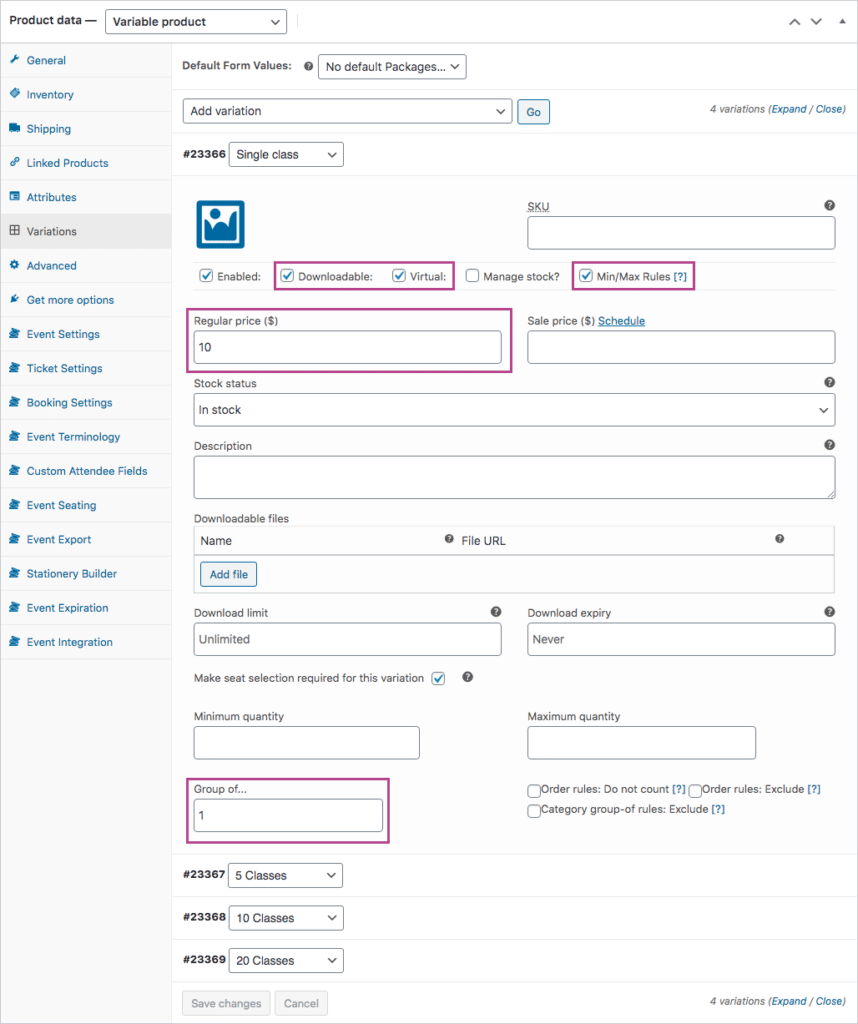
Terminologie událostí #
Přejít na Údaje o produktu > Terminologie událostí. V této části můžete změnit termíny používané k popisu události.
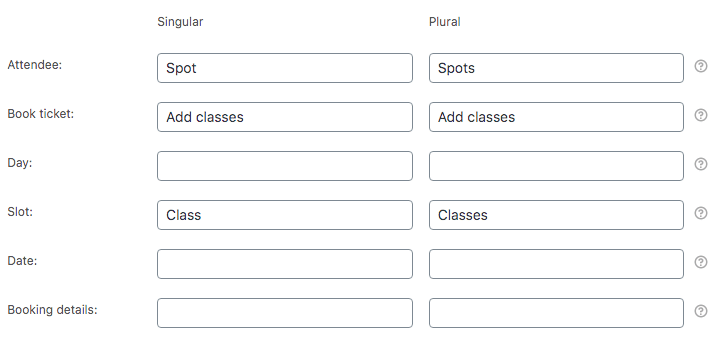
Nastavení události #
Přejít na Údaje o produktu > Nastavení události
Chcete-li aktivovat funkci události, nastavte parametr 'Je tento produkt událostí?' v rozevíracím seznamu na hodnotu "Ano".
Nastavte Typ události na možnostRezervovatelné na' a podle potřeby vyplňte standardní pole události.

Následující nastavení lze podle potřeby změnit, ale pro účely této ukázky jsme je nastavili takto:
- Bezbariérový - Zachytit celé jméno a e-mailovou adresu účastníka? (důležité)
- Bezbariérový - Zobrazení rezervačních intervalů a termínů na stránkách produktu? (důležité)
- Bezbariérový - Skrýt čas rezervace v rozevíracím seznamu slotů? (volitelné)
- Bezbariérový - Skrýt oznámení o dostupnosti zásob? (nepovinné)
- Povoleno - Zobrazení skladové dostupnosti v rozevíracích nabídkách data a slotu? (volitelné)
- Povoleno - Zobrazit data rezervace, která nejsou skladem? (nepovinné)
Nastavení letenky #
Přejít na Údaje o produktu > Nastavení letenky
Vstupenky, které zákazník obdrží při registraci, slouží jako potvrzení o rezervaci míst.
Předmět e-mailu tipu můžete změnit pomocí příkazu Předmět e-mailu s letenkou pole.
pole. Pokud chcete sdělit další informace, které uvidí pouze zákazníci, můžete použít pole Tělo e-mailu tipu pole k dosažení tohoto cíle.
Povolte následující nastavení tipu:
- Povoleno - Zobrazení údajů o kupujícím nebo účastníkovi na vstupence? (volitelné)
- Bezbariérový - Zobrazení vlastních údajů o účastníkovi na vstupence?
- Povoleno - Zobrazení možnosti "Přidat do kalendáře" na tipu? (volitelné)
- Povoleno - Přiložit k e-mailu s tiketem soubor ICS s kalendářem? (nepovinné)
- Povoleno - Zobrazení data a času na tipu? (nepovinné)
- Povoleno - Zobrazení čárového kódu na vstupence? (nepovinné)
- Povoleno - Zobrazení ceny na vstupence? (nepovinné)
- Povoleno - Zobrazení údajů o rezervaci na vstupence? (nepovinné)
- Bezbariérový - Poslat vstupenku e-mailem účastníkovi, nikoli kupujícímu? (důležité)
- Povoleno - Zasílání vstupenek e-mailem?
Nastavení rezervací #
Přejít na Údaje o produktu > Nastavení rezervací
Vytvořte slot/třídu pro každý časový úsek, ve kterém je třída nabízena, a uveďte data, kdy je každý slot k dispozici. Nastavte skladovou dostupnost na 50. Jedná se o počet volných míst pro studenty ve třídě.
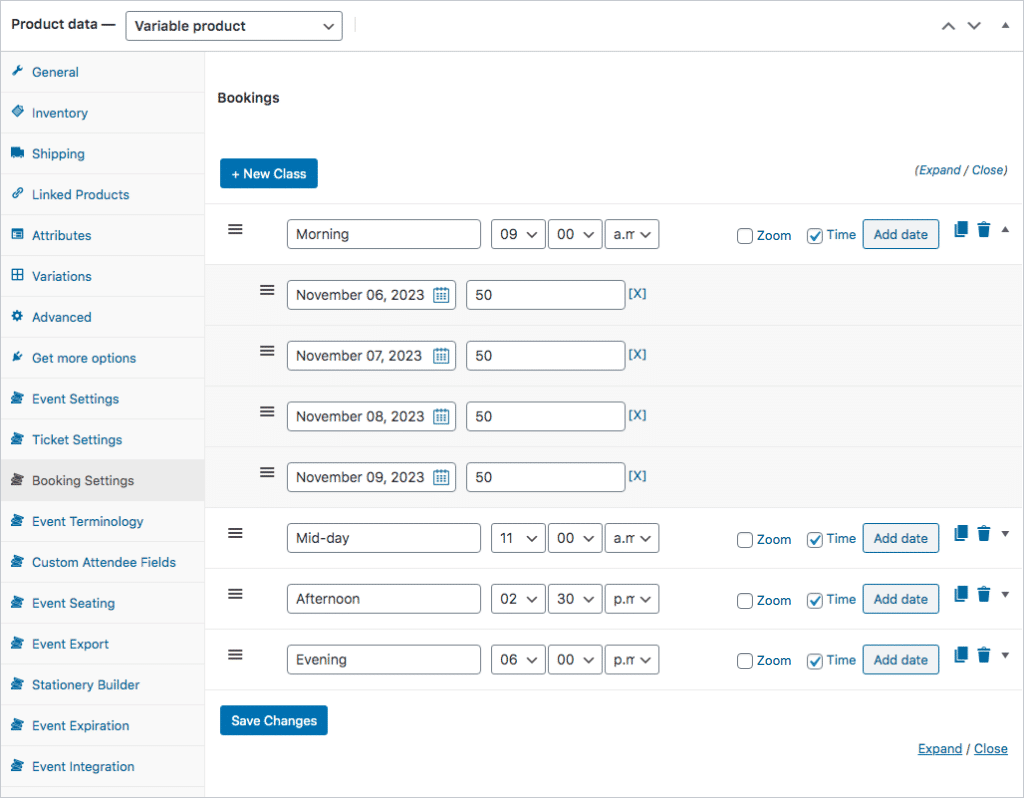
Nyní můžete Uložit a Zveřejnit vaší události.
Použití
Zákazníci si mohou vybrat vhodný balíček a přejít k pokladně.
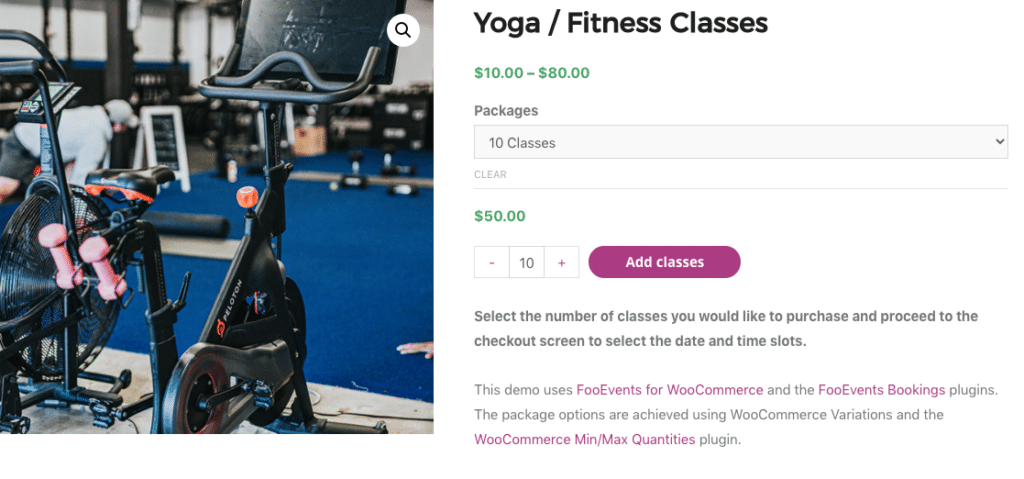
U pokladny si zákazníci mohou vybrat doba rezervace a datum za každé zakoupené místo.
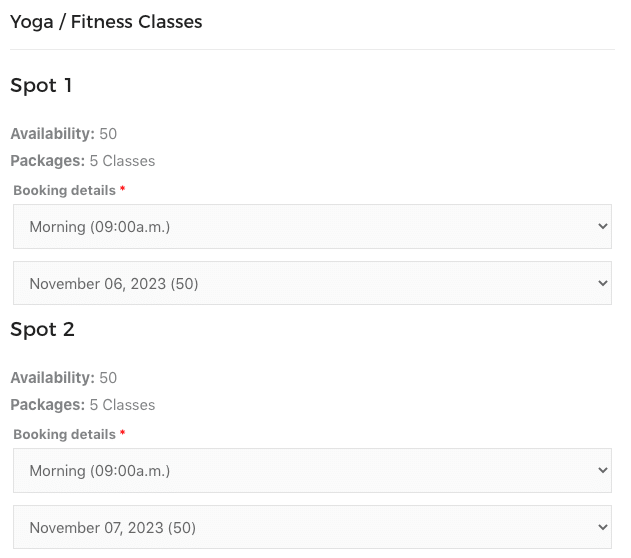
Po dokončení objednávky obdrží zákazník e-mailovou zprávu o vstupence na každé místo, která obsahuje všechny příslušné informace o rezervaci a události.
Přihlašování účastníků pomocí aplikací FooEvents #
Návštěvnost rezervací můžete spravovat pomocí bezplatného Aplikace FooEvents Check-ins. Události, které lze rezervovat, fungují při zobrazení v aplikaci jinak než ostatní události a využívají vlastní obrazovky, které usnadňují správu rezervací. V aplikaci lze také skenovat čárové kódy vstupenek, což urychluje proces odbavení.

Otázky a zpětná vazba
Máte dotaz před nákupem? Obraťte se na . navázat kontakt
Již jste zakoupili a potřebujete pomoc? Kontaktujte náš tým podpory